 Tutoriel système
Tutoriel système
 Série Windows
Série Windows
 Résoudre le problème du code d'écran bleu de l'ordinateur 0x000000d1
Résoudre le problème du code d'écran bleu de l'ordinateur 0x000000d1
Résoudre le problème du code d'écran bleu de l'ordinateur 0x000000d1
Comment résoudre le code d'écran bleu 0x000000d1 ? L'écran bleu de l'ordinateur est l'un des problèmes informatiques les plus courants, et il y a généralement une invite de code d'erreur. Différents codes d'écran bleu ont des solutions différentes. Récemment, certains utilisateurs ont rencontré le code d'écran bleu 0x000000d1. Existe-t-il donc un moyen de le résoudre ? ? Jetons un coup d'oeil.
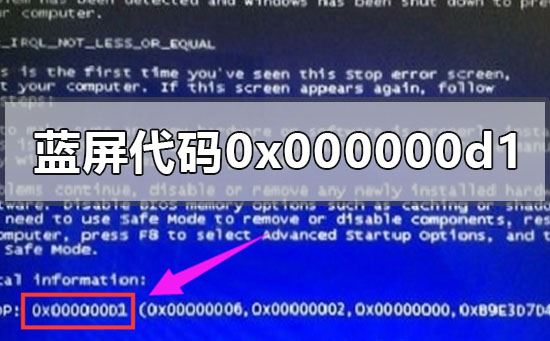
La signification du code d'erreur d'écran bleu 0x000000D1 :
1. La mémoire est de mauvaise qualité ou a un mauvais contact ou est vieillissante.
2. Le pilote matériel ne correspond pas ou est endommagé.
3. Le système a été endommagé par des virus et certains fichiers de configuration matérielle ont été modifiés.
4. Il existe plusieurs conflits logiciels.
Solution
1. Réglez le BIOS sur les valeurs par défaut.
2. Vérifiez toutes les connexions et dépoussiérez l'hôte.

3. Vérifiez la dissipation thermique.

4. Testez s'il y a un problème avec la mémoire, nettoyez l'emplacement, puis insérez-le fermement.

5. Réinitialisez la mémoire virtuelle et placez la mémoire virtuelle dans une partition autre que le lecteur C avec un espace relativement grand.
6. Si vous rencontrez cet écran bleu lorsque vous surfez sur Internet et que vous téléchargez et téléchargez une grande quantité de données (telles que des jeux en ligne, des téléchargements BT),
Cela devrait être un problème avec le pilote de la carte réseau. Remplacez le pilote de la carte réseau ou une autre carte réseau.
7. Vérifiez le dernier pilote installé ou mis à niveau. Si « acpi.sys » ou des noms de fichiers similaires apparaissent sur l'écran bleu de l'ordinateur,
Vous pouvez être sûr qu'il y a un problème de pilote et réinstallez le pilote approprié. conducteur.
8. Remplacez les pilotes de la carte graphique et de la carte son
9. Désinstallez et remplacez les logiciels suspectés de problème dans la machine, en particulier les logiciels antivirus. Changez la version du logiciel de jeu.
10. Cela peut également être dû au fait que le matériel ou son pilote est incompatible avec la gestion de l'alimentation de Windows.
11. Si aucune des méthodes ci-dessus ne permet de résoudre le problème, vous pouvez essayer de réinstaller le système.
Ce qui précède est le contenu détaillé de. pour plus d'informations, suivez d'autres articles connexes sur le site Web de PHP en chinois!

Outils d'IA chauds

Undress AI Tool
Images de déshabillage gratuites

Undresser.AI Undress
Application basée sur l'IA pour créer des photos de nu réalistes

AI Clothes Remover
Outil d'IA en ligne pour supprimer les vêtements des photos.

Clothoff.io
Dissolvant de vêtements AI

Video Face Swap
Échangez les visages dans n'importe quelle vidéo sans effort grâce à notre outil d'échange de visage AI entièrement gratuit !

Article chaud

Outils chauds

Bloc-notes++7.3.1
Éditeur de code facile à utiliser et gratuit

SublimeText3 version chinoise
Version chinoise, très simple à utiliser

Envoyer Studio 13.0.1
Puissant environnement de développement intégré PHP

Dreamweaver CS6
Outils de développement Web visuel

SublimeText3 version Mac
Logiciel d'édition de code au niveau de Dieu (SublimeText3)
 Meilleures alternatives 123movies en 2025 (options de streaming gratuites et légales)
Jul 28, 2025 pm 12:02 PM
Meilleures alternatives 123movies en 2025 (options de streaming gratuites et légales)
Jul 28, 2025 pm 12:02 PM
Lisez notre page de divulgation pour découvrir comment pouvez-vous aider MspowerUser à soutenir l'équipe éditoriale en lire plus 123movies était une destination incontournable pour le streaming de films en ligne gratuit, mais il est venu avec de graves inconvénients - des publicités pop-up agressives et puissants et puissants
 Comment corriger l'erreur 'violation de surveillance du DPC'?
Jul 20, 2025 am 12:05 AM
Comment corriger l'erreur 'violation de surveillance du DPC'?
Jul 20, 2025 am 12:05 AM
Lors de la rencontre de l'erreur d'écran bleu "DPCWatchDogviolation", 1. Première mise à jour ou reculez le pilote, en particulier la carte graphique, la carte réseau et le pilote de la carte mère, vous pouvez utiliser le gestionnaire de périphériques ou les outils du fabricant; 2. Désactiver ou désinstaller un logiciel antivirus tiers et utiliser à la place Windowsdefender; 3. Vérifiez le périphérique de stockage et le pilote, mettez à jour le micrologiciel SSD ou remplacez le pilote AHCI; 4. Désactiver la fonction de coreisolation pour éliminer les conflits des paramètres du système, et dans la plupart des cas, essayez ces méthodes afin de résoudre le problème.
 Google Chrome 76 Fonction de détection de mot de passe de fuite intégrée
Jul 17, 2025 am 09:45 AM
Google Chrome 76 Fonction de détection de mot de passe de fuite intégrée
Jul 17, 2025 am 09:45 AM
Google a lancé une extension de navigateur appelée "PasswordCheckup" pour aider les utilisateurs à déterminer si leurs mots de passe sont dans un état sécurisé. À l'avenir, cette fonction de détection de fuite de mot de passe sera une fonctionnalité par défaut de Google Chrome, et non seulement limité aux extensions facultatives. Bien que l'extension de PasswordCheckup fournie par Google puisse détecter automatiquement la sécurité du mot de passe utilisées par les utilisateurs lors de la connexion à différents sites Web, les utilisateurs intéressés peuvent toujours en faire l'expérience à l'avance en téléchargeant la version Chromecanary. Cependant, il convient de noter que cette fonction est désactivée par défaut et que les utilisateurs doivent l'activer manuellement. Une fois la fonction activée, les utilisateurs peuvent connaître la connexion qu'ils ont entrée lors de la connexion sur des sites non google.
 Comment exécuter l'invite de commande en tant qu'administrateur?
Jul 23, 2025 am 03:20 AM
Comment exécuter l'invite de commande en tant qu'administrateur?
Jul 23, 2025 am 03:20 AM
Pour exécuter CMD en tant qu'administrateur, vous pouvez le faire via trois méthodes: Démarrer le menu, Win x Menu ou créer des raccourcis. Tout d'abord, après avoir recherché "CMD" dans le menu Démarrer, cliquez avec le bouton droit et sélectionnez "Exécuter comme administrateur"; Deuxièmement, appuyez sur la touche Win X et sélectionnez "Invite de commande (Administrateur); Enfin, créez un nouveau raccourci vers CMD.EXE, et définissez" Exécuter en tant qu'administrateur "dans les propriétés. Si vous rencontrez des autorisations insuffisantes, vous devez vérifier si le compte est un groupe d'administrateur, des restrictions de stratégie de groupe ou contacter le service informatique.
![Comment télécharger et utiliser Capcut AI Video Editor sur Windows PC [Guide complet]](https://img.php.cn/upload/article/001/246/273/175338289027886.jpg?x-oss-process=image/resize,m_fill,h_207,w_330) Comment télécharger et utiliser Capcut AI Video Editor sur Windows PC [Guide complet]
Jul 25, 2025 am 02:48 AM
Comment télécharger et utiliser Capcut AI Video Editor sur Windows PC [Guide complet]
Jul 25, 2025 am 02:48 AM
Lisez notre page de divulgation pour savoir comment vous pouvez prendre en charge l'équipe éditoriale de MspowerUser. En savoir plus pour les créateurs de vidéos, trouver le bon outil d'édition est crucial, et comment télécharger, installer et utiliser l'éditeur vidéo Capcut AI sur Windows PC est devenu un
 Comment changer la personnalité de Chatgpt dans les paramètres (cynique, robot, auditeur, nerd)
Aug 08, 2025 am 09:33 AM
Comment changer la personnalité de Chatgpt dans les paramètres (cynique, robot, auditeur, nerd)
Aug 08, 2025 am 09:33 AM
Visitez notre page de divulgation pour savoir comment vous pouvez soutenir MSpowerUser dans le maintien de l'équipe éditoriale Lire plus le chatppt pour refléter votre humeur ou votre style de communication? Avec le lancement de Chatgpt 5, Openai présente cinq personnalités distinctes - Choo
 Comment personnaliser les modes d'alimentation de Windows 11
Jul 19, 2025 am 01:37 AM
Comment personnaliser les modes d'alimentation de Windows 11
Jul 19, 2025 am 01:37 AM
Pour personnaliser le mode d'alimentation de Windows 11, vous pouvez d'abord basculer les plans de pré-conception dans l'icône de batterie ou le panneau de configuration de la barre des tâches, tels que "Balance", "High Performance" et "Power Saving"; Deuxièmement, cliquez sur "Créer un plan d'alimentation" pour sélectionner le modèle et définir le nom, désactiver l'heure du moniteur et de sommeil; Ensuite, ajustez les options avancées telles que la gestion de l'alimentation du processeur, le temps de sommeil du disque dur et les paramètres USB via "Modifier les paramètres du plan". Enfin, les utilisateurs avancés peuvent optimiser davantage via la commande ou le registre PowerCFG, tels que la visualisation des plans, la modification des paramètres ou l'exportation de configurations. Il est également recommandé d'ajuster les stratégies en fonction du type de périphérique, telles que les cahiers distinguant la batterie et l'alimentation, les ordinateurs de bureau se concentrent sur les paramètres de performance et les tablettes renforcent l'économie d'énergie.
 Les pilotes d'affichage de mon ordinateur portable Windows continuent de s'écraser
Jul 21, 2025 am 03:29 AM
Les pilotes d'affichage de mon ordinateur portable Windows continuent de s'écraser
Jul 21, 2025 am 03:29 AM
Les pilotes d'affichage de l'ordinateur portable Windows s'écrasent fréquemment, généralement causés par des conducteurs obsolètes ou endommagés, des conflits logiciels, des surchauffeurs ou des problèmes matériels. 1. Essayez d'abord de mettre à jour ou de réinstaller le pilote de carte graphique via le gestionnaire de périphériques, ou télécharger la dernière version sur le site officiel du fabricant GPU. 2. Vérifiez les problèmes de surchauffe, utilisez des outils tels que Hwmonitor pour surveiller la température, nettoyer les évents, éviter d'utiliser le cahier sur des surfaces souples et vérifier s'il existe des programmes d'occupation GPU élevés via le gestionnaire de tâches. 3. Ajustez les paramètres d'affichage, désactivez l'accélération matérielle et les effets visuels et modifiez temporairement le taux de résolution ou de rafraîchissement. 4. Vérifiez et installez les mises à jour Windows, retirez la version du pilote ou du système si nécessaire, et vérifiez d'éventuels logiciels conflictuels tels que des logiciels antivirus, des outils d'enregistrement d'écran ou des applications d'écrasement. ce






